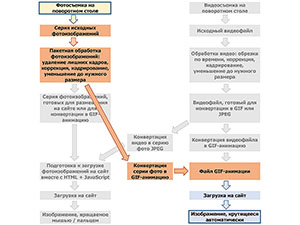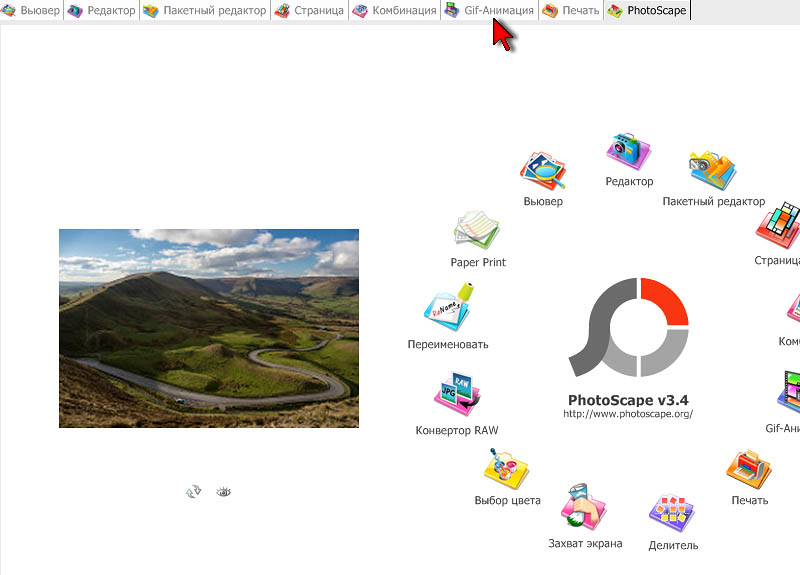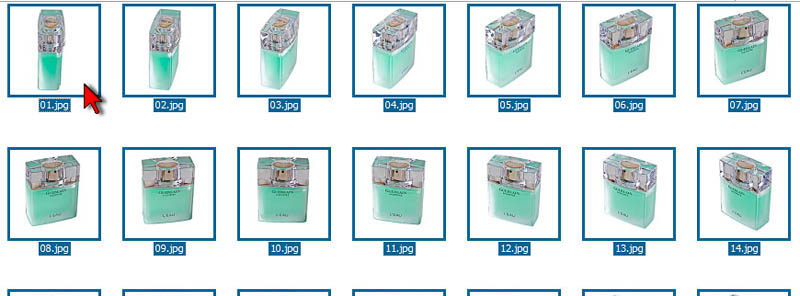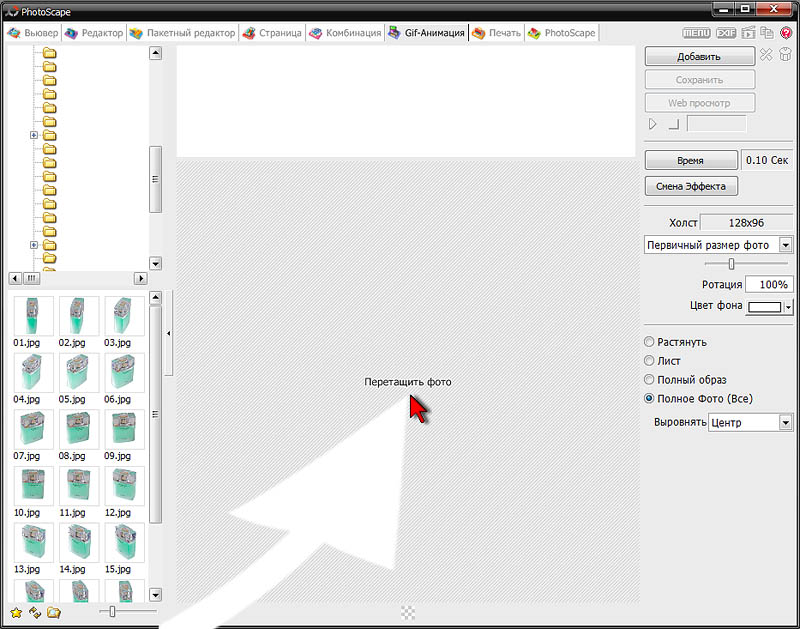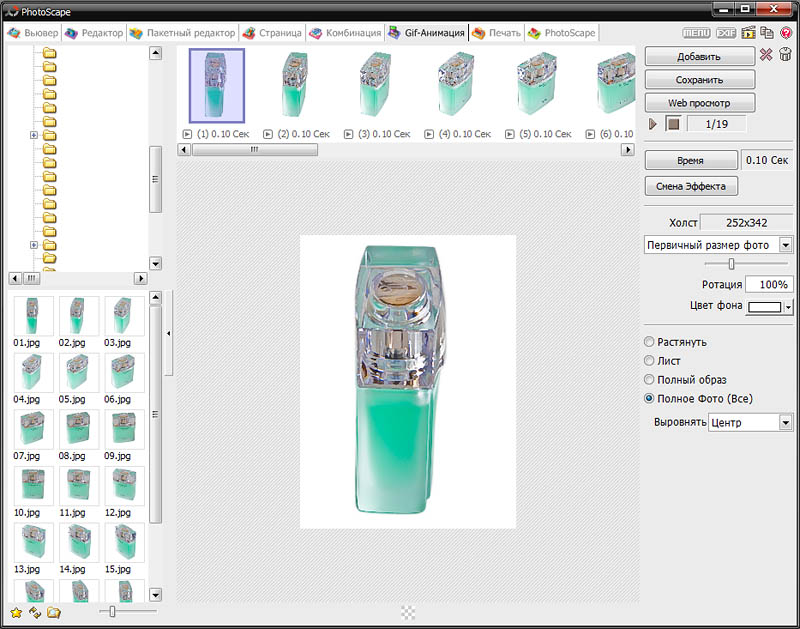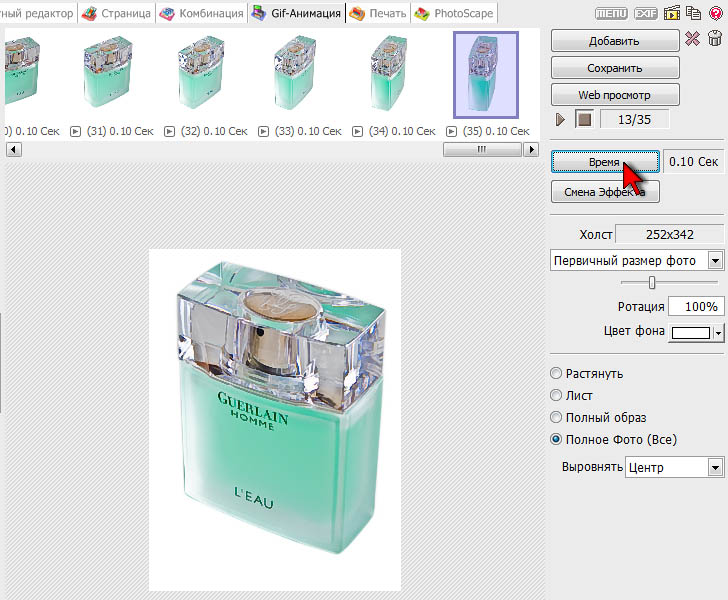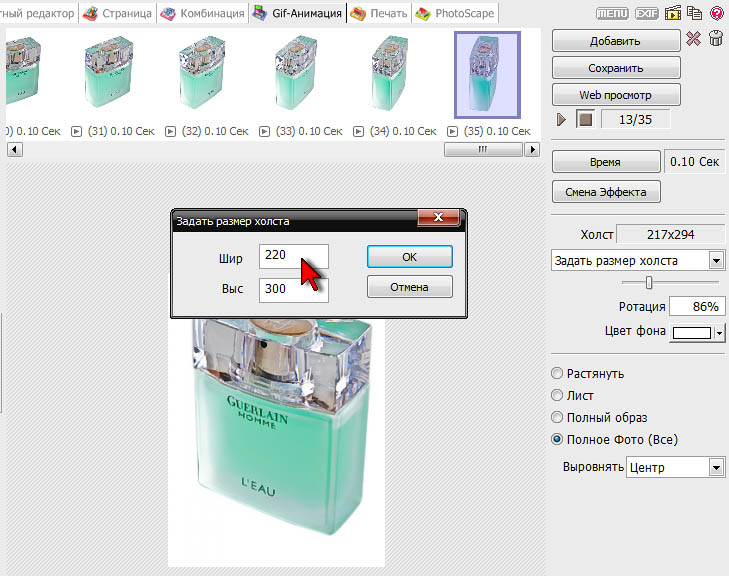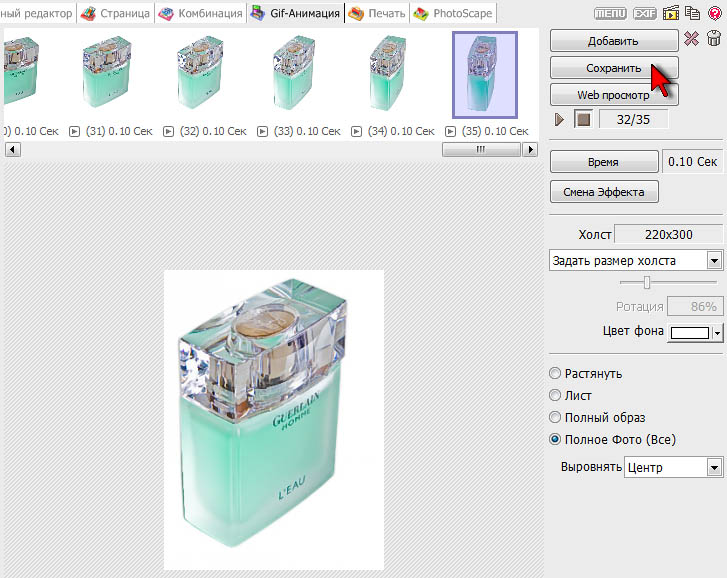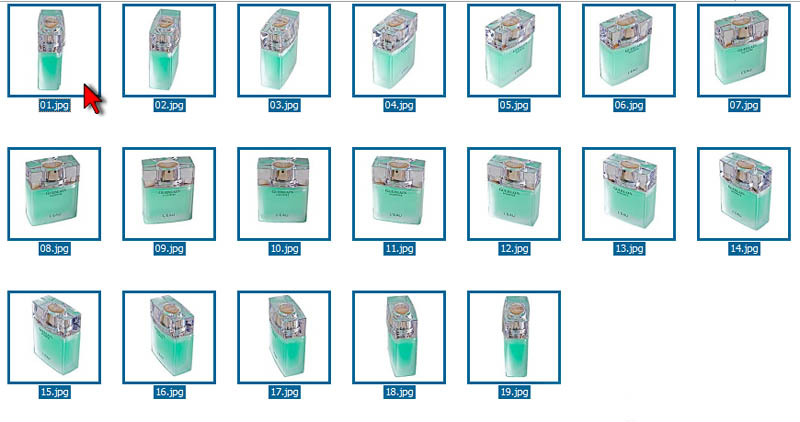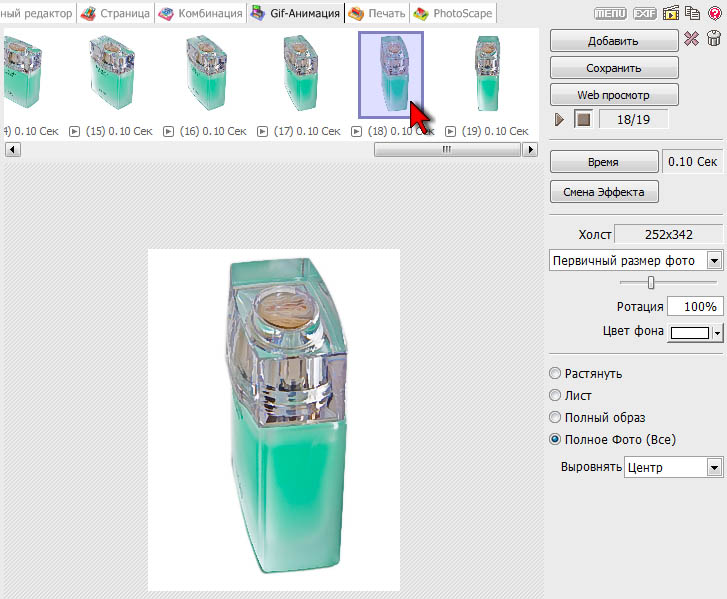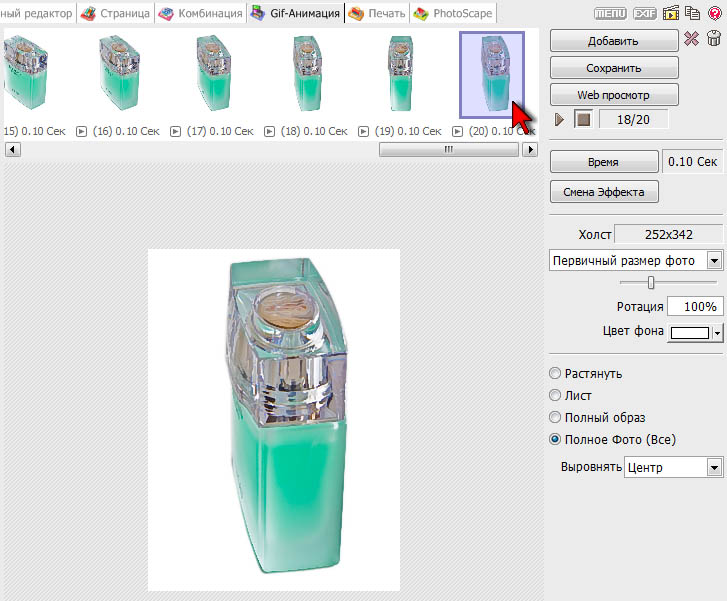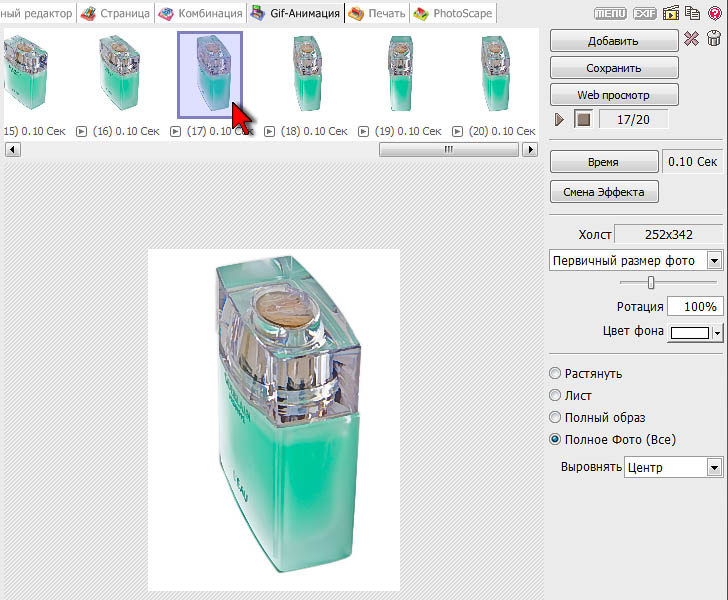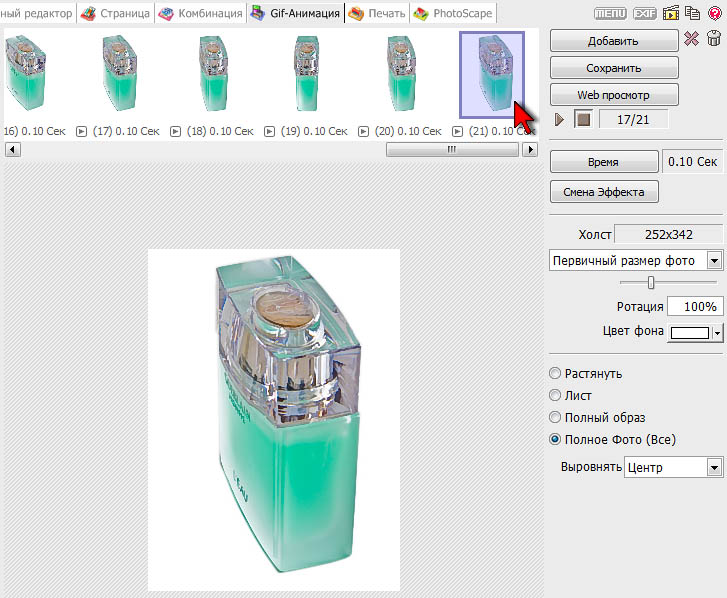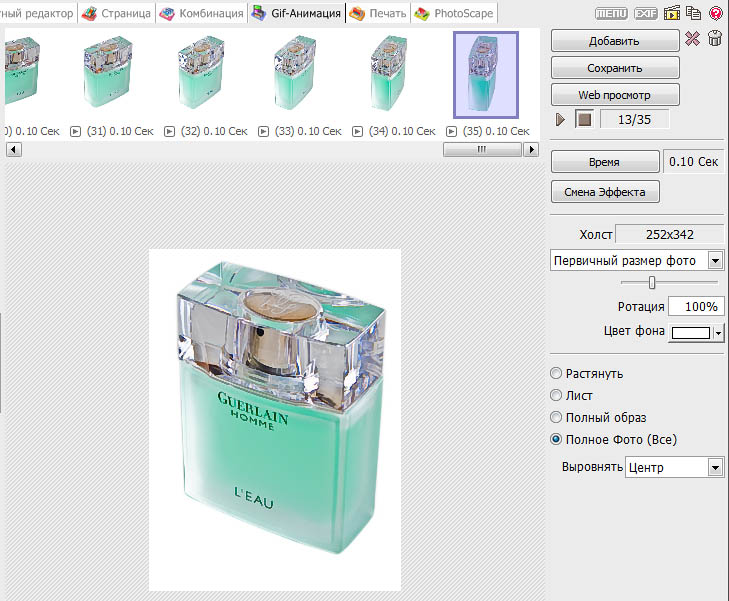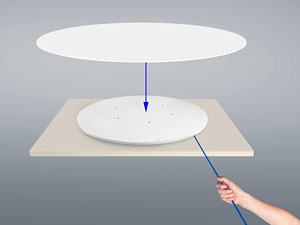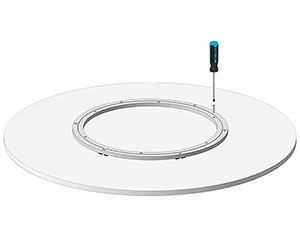Программа Photoscape является бесплатным редактором фотографий и изображений, и не простым редактором, а весьма мощным и многофункциональным. В программе имеется огромное количество инструментов, фильтров и встроенных спецэффектов, что даже как-то не верится в то, что она бесплатная.
Photoscape имеет все необходимый инструменты для просмотра, улучшения, редактирования, печати и экспериментов с изображениями.
Функций у этой программы настолько много, что некоторые считают её бесплатной заменой Photoshop. Но для меня, как неплохого специалиста в Photoshop, это утверждение, мягко говоря, спорно.
Спорным также является интерфейс программы. В стартовом окне пользователь должен сперва выбрать цель работы — просмотр изображений, редактирование фотографий, печать нескольких фотографий на одном листе в виде коллажа или добавление к изображению встроенных эффектов программы.
Кстати, Photoscape умеет работать даже с RAW-файлами.
Бесплатно скачать программу вы можете по ссылке внизу страницы.
обзор программы фотоскайп
Стартовый интерфейс Photoscape:
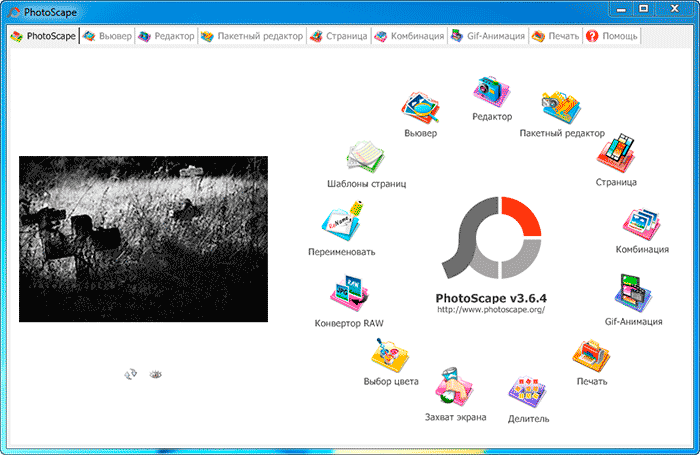
Окно, которое открывается при запуске программы Photoscape.
Что ещё может программа:
- Просмотр фотографий в папке, создание и воспроизведение слайд-шоу
- Редактор изображений: изменение размера, яркости, коррекция цвета и баланса белого, коррекция подсветки, фреймы, добавление эффектов «воздушные шары», «мозаики», вставка текста в изображение, кадрирование (обрезка), различные фильтры, удаление эффекта красных глаз, блюминг, рисование кистями и т.п.
- Пакетный редактор: пакетное редактирование нескольких фотографий
- Страница: объединение нескольких фотографий на одной страниц, чтобы получить одну страницу со множеством фото
- Комбинирование: прикрепление несколько фотографий вертикально или горизонтально, чтобы создать одно окончательное фото
- Анимация GIF: Использование нескольких фотографий для создания анимированного изображения в формате GIF
- Печать: печать портретов, карт де Visites (CDV), фотографии на паспорт
- Splitter: нарезка фото на несколько частей
- Захват экрана: Захват изображений на мониторе и их сохранение
- Палитра цветов: увеличение изображения, поиск нужного участка и выбор его цвета
- Переименование: изменение имен файлов фотографий в пакетном режиме
- RAW конвертер: конвертирование RAW в JPG
- Бумага для печати: Печать морщинами, графика, музыка и календарь бумаги
- Поиск похожих лиц: поиск похожих лиц в Интернете на лицо на Вашем изображении
В общем, работа с этой программой интуитивно-понятна, но в дальнейшем я напишу несколько уроков по использованию Photoscape
Скачать эту замечательную программу Вы можете на официальном сайте или по ссылкам внизу.
Процесс установки обычный, со всем соглашаемся, единственное, что делать не стоит,так это устанавливать предложенную утилиту TuneUp, снимаем соответствующую галку в окне установки:
Photoscape как пользоваться (Обзор программы)
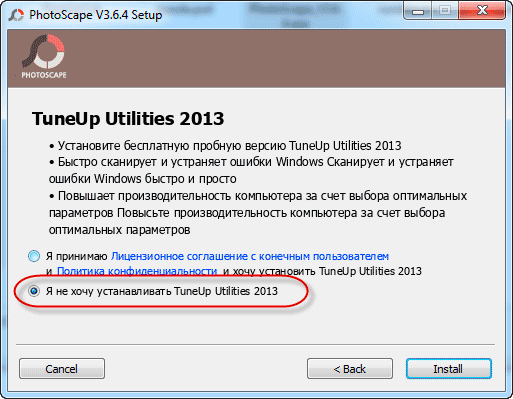
Бесплатно скачать Photoscape:
Скачать с Depositfiles.com
Похожие записи:
- Работа в Camera Raw
- Обрезка изображения в Adobe Camera Raw
- Соединение фото в коллаж в PhotoScape
- Альтернативы Microsoft Visio
Источник: rugraphics.ru
Создание вращающихся анимированных изображений в формате GIF программой PhotoScape
Наша задача: обработать серию фотоизображений и «склеить» их в один GIF файл, показывающий эти изображения поочерёдно, друг за другом (GIF анимация). Чтобы получить анимированное изображение вращающегося предмета, нужно сфотографировать предмет в разных фазах вращения, затем показать эти картинки друг за другом в виде «мультфильма». Зритель увидит вращающийся предмет.
Схема последовательности действий:
Сделать правильные фотографии предмета во вращении вы сможете с помощью специального поворотного стола для 3D фотосъёмки.
Если вы фотографируете камерой смартфона или планшета на Android, то для съемки предметов на поворотном столе рекомендуем вам мобильное приложение Open Camera. Приложение позволяет вести съёмку серий кадров в автоматическом режиме с дистанционным управлением голосом или другим звуком, не касаясь устройства в процессе съёмки. Приложение Open Camera доступно бесплатно на Google Play.
Можно получить серию JPEG изображений предмета во вращении и другим способом: снять вращающийся предмет на видео, затем конвертировать видеофайл в серию отдельных кадров. Например, бесплатной программой Free Video to JPG Converter. Нужно только обрезать видеофрагмент до одного оборота предмета, убрав всё лишнее. Перед конвертацией выберите режим фиксированного количества фотоизображений, и тогда программа сформирует заданное число кадров JPEG, независимо от продолжительности видео. Удобно делать серии из 50 кадров, вращение предмета получается достаточно плавным.
Попробуем сделать вращение на конкретном примере. Возьмём серию пробных изображений флакона с одеколоном, предварительно сфотографированных на поворотном столе. Затем из этих фотографий создадим GIF анимацию — вращающееся изображение предмета.
Начинаем работать с программой PhotoScape. Загружаем картинки
Запускаем программу PhotoScape. Выбираем вкладку Gif-Анимация:
Чтобы загрузить картинки в программу, выделим их мышью в папке, где они лежат:
И перетащим в окно программы:
Картинки загружаются в окно в виде линейки и располагаются в алфавитном порядке.
Можно сразу увидеть GIF анимацию в действии. Треугольная кнопка включает анимацию, квадратная — стоп.
Скорость GIF анимации и разрешение картинки
Скорость движения задаём нажав кнопку «Время». Вводим время показа каждой картинки (кадра). В данном случае введено значение 0.1 секунды на каждую картинку в ролике.
Изменять размеры финальной картинки можно разными инструментами: движком, вводом процентов, или задать число пикселей по сторонам. При вводе значений пикселей программа не отслеживает сохранение пропорций.
Чтобы убедиться, всё ли правильно сделано, нажимаем треугольную кнопку «Пуск» и проверяем полученную анимацию в движении.
Сохранение файла GIF анимации
Для сохранения готового файла GIF анимации нажимаем кнопку «Сохранить», задаём имя файла и сохраняем:
Программа PhotoScape. Как настроить неполное вращение объекта (качание влево-вправо)
Кроме вращения на 360 градусов, программа PhotoScape неплохо подходит для имитации частичного вращения — полуоборота предмета влево-вправо (такое вращение ещё называют пинг-понг или баунс). Частичное вращение лучше показывает плоские товары с неинтересной обратной стороной, например: образец декоративной штукатурки, встраиваемый светильник, подвеска-кулон с камнем.
Подготовим набор картинок для полуоборота предмета в одну сторону:
И перетащим в окно программы.
Если оставить всё как есть, то при просмотре анимации предмет станет «прыгать» рывком с последнего ракурса на первый. Нажмите треугольную кнопку «Пуск» и убедитесь в этом.
Но мы же хотим, чтобы предмет равномерно поворачивался туда и обратно. Надо достроить поворот в обратном направлении. Для этого продублируем все картинки, кроме первой (1) и последней (19), и полученные дубликаты вставим после 19й картинки в обратном порядке.
Начнём. Выделим курсором предпоследнюю картинку (18) и скопируем её стандартным образом клавишами Ctrl/c:
Нажимаем вставить Ctrl/v. Скопированная картинка-дубликат вставляется справа от последней картинки (19) и имеет номер 20. Нам именно это и нужно:
Затем выделяем курсором предыдущую картинку (17), копируем её:
Вставляем. Скопированная картинка снова встаёт справа от последней картинки (20), уже под номером 21:
Продолжаем последовательно копировать картинки в порядке уменьшения их номера, и вставлять их — каждая вставленная будет иметь бОльший номер. Доходим до первой картинки, её не копируем.
Таким образом, к имеющемуся у нас полуобороту в одну сторону мы добавили серию картинок в обратном направлении.
Можно нажать треугольную кнопку «Пуск» и проверить полученную анимацию во вращении — всё ли правильно сделано.
Для получения готового файла GIF анимации нажимаем кнопку «Сохранить», задаём имя файла и сохраняем. Работа завершена. Результат в данном случае выглядит так:
Здесь для примера было отснято 36 кадров на один оборот, из них использована половина. Вращение выглядит не очень плавным. Предметы простой округлой формы, например вазы, выглядят плавно вращающимися уже при 18 — 24 кадрах на оборот. Но предметы сложной формы с углами и выступами требуют большего числа ракурсов: порядка 48 — 72.
Программа PhotoScape распространяется бесплатно. Получить более подробные сведения и скачать версии программы для различных операционных систем вы можете на сайте разработчика — компании MOOII TECH.
PhotoScape для Microsoft Windows NT/2000/XP/Vista/7/8/10:
http://www.photoscape.org/ps/main/download.php
PhotoScape X для Windows 10 и Mac:
PhotoScape X
Можно ли сделать проще?
Можно просто снять видео вращающегося объекта, зациклить это видео и получить аналогичный результат. Вращение на видео выглядит более плавным. Один видеофайл mp4 обычно весит меньше, чем файл GIF, и быстрее грузится.
Пример зацикленного видео:
Удобно в использовании, например, бесплатное мобильное приложение для Android:
GIF Maker Video Maker
Другие способы получения изображений вращающихся объектов
Анимация 360° вращения из серии фото:
Анимация 360° вращения из видео:
Для удобства съемки предметов в разных фазах (ракурсах) вращения предлагаем вам специальное оборудование:
Поворотные столы для съемки 360
Поворотные столы для 3D съемки предметов с ручным вращением (серия M)
Низкие цены, неубиваемая конструкция. Идеальный вариант для небольших интернет-магазинов и частных фотографов
Автоматические поворотные столы большой грузоподъемности для 3D съемки (серия ПС Фото)
Высокая производительность, несколько режимов работы, Bluetooh, Wifi управление. Рассчитаны на большую нагрузку, в т.ч. на съемку людей. Возможна синхронизация с фотокамерой
Поворотные столы для видеосъемки и 3D сканирования крупных предметов и людей (ПС Видео)
Диаметр до 3 метров, нагрузка до 850 кг в зависимости от модификации
Поворотная платформа для съемки, вращаемая тросом (PL)

Малобюджетное решение для видеосъёмки людей и предметов
БАЗА 360 — Вращаемое основание для 360° съёмки
Простое недорогое решение
Детали для сборки поворотного стола своими руками
Нужна консультация по поворотному столу? Ответим на ваши вопросы:
Источник: addspace.ru
Программа Photoscape: скачать бесплатно русскую версию для ПК





 4.8 Оценок: 112 (Ваша: )
4.8 Оценок: 112 (Ваша: )
Photoscape – удобный графический редактор, включающий в себя функционал по обработке и ретуши фотографий, их просмотру, коллажированию, созданию анимации и слайд-шоу. Скачать бесплатно Photoscape (русская версия) можно с нашего сайта без регистрации.
Технические характеристики Фотоскейп

Категория:фоторедактор


Лицензия:бесплатная / платная

ОС:Windows 10, 8, 7, Vista, XP

Язык:английский, русский, другие

Разрядность:32(х86), 64(х64)

Разработчик:MOOII Tech

Последний релиз:23 апреля 2019 года
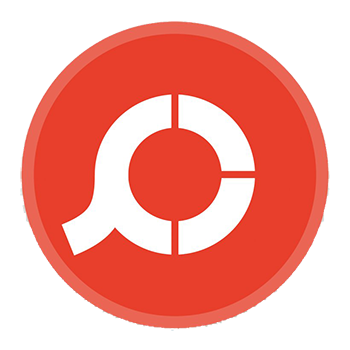

Скачать бесплатно
Описание программы
Photoscape – своеобразный редактор в редакторе. Главное меню представляет собой набор опций в соответствии с возможностями программы. Софт можно использовать в качестве редактора, просмотрщика изображений, RAW-конвертера, генератора коллажей, пакетного преобразователя и скриншотера. Среди других возможностей программы: вывод фото на печать, создание анимированных файлов, разделение одного снимка на части по заданному шаблону, комбинация нескольких фотографий в одну по вертикали или горизонтали. В сравнении с тем же Paint.NET Photoscape – это целый пакет программ, объединенных в одну.
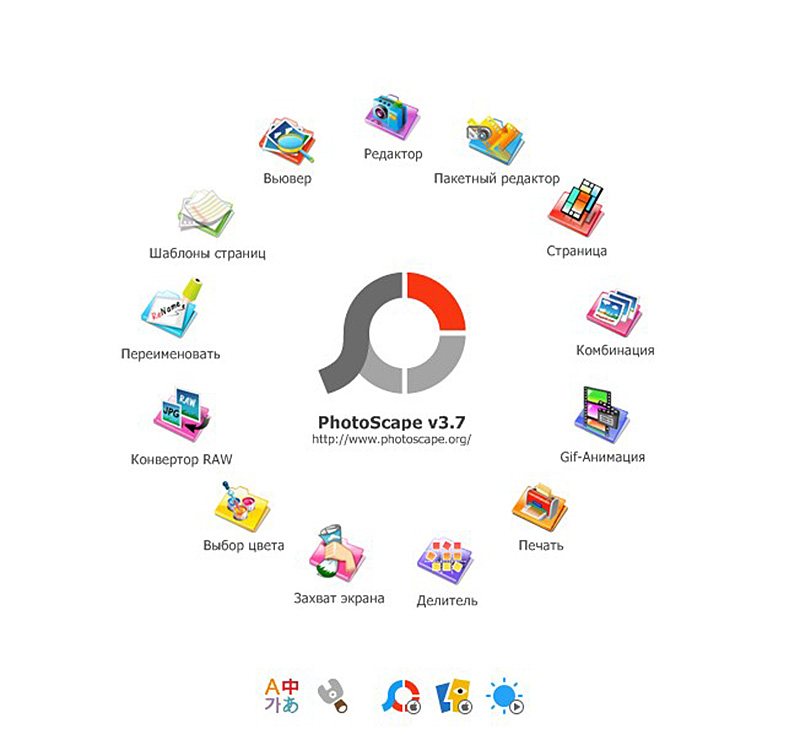
Инструменты для редактирования представлены базовым набором: обрезка, изменение насыщенности, цветовой, световой и яркостной составляющих, настройка резкости и температурного баланса. Из дополнительных функций можно отметить библиотеку достаточно неплохих фильтров, имитирующих рисунок карандашом, акварелью, маслом, пастелью, а также превращающих фото в античную картину, отзеркаленное изображение, трехмерный куб и т.п. В отдельный список выделена коллекция пресетов с эффектами кинопленки.
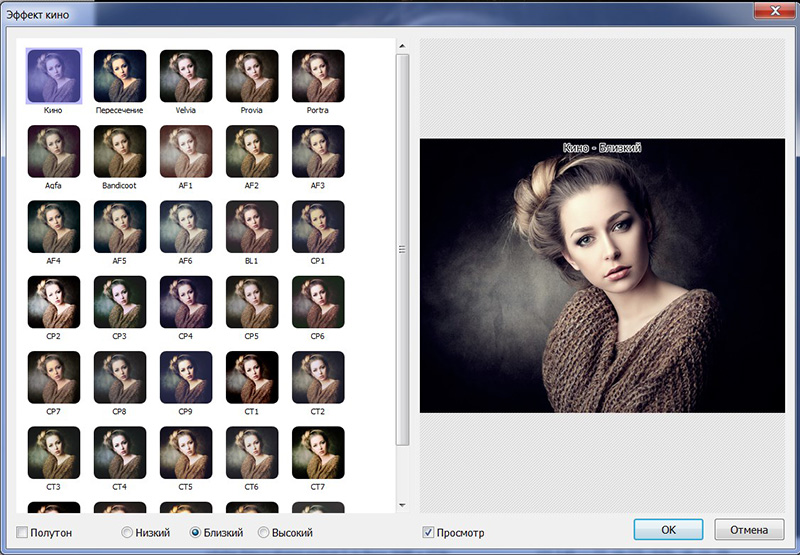
Платная pro версия программы предоставляет пользователю еще большее количество фильтров, эффектов и инструментов для коррекции графических файлов. Скачайте Рhotoscape Х Рro бесплатно на русском языке торрентом, если хотите пользоваться ей неограниченное время. Правда, такой способ загрузки связан с риском: вы можете активировать вирус при распаковке «сетапа», если файл был заражен. Вот почему весь софт лучше скачивать с официального сайта.
Рhotoscape Х Рro отличается от классической версии не только расширенным функционалом, но и современным дизайном и возможностью устанавливать редактор на macOS. Однако в этом случае придется пользоваться англоязычным вариантом, поскольку русификатор для Рhotoscape Х Рro не предусмотрен.
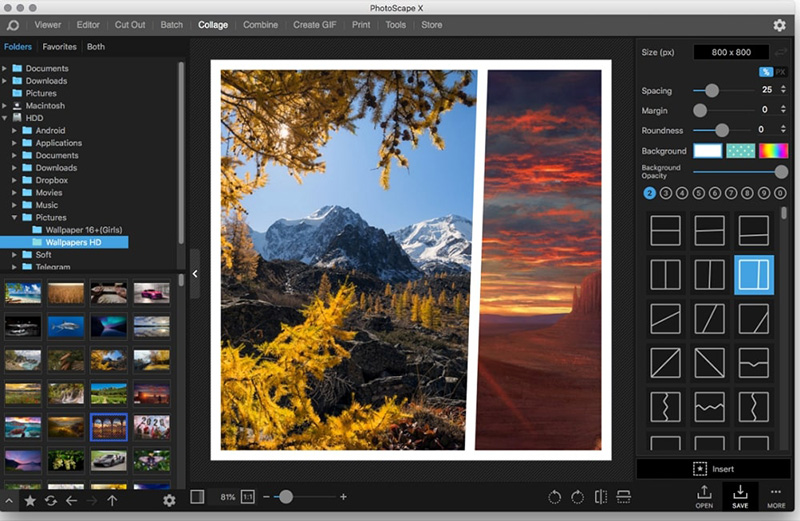
Также вы можете ознакомиться с работой в программе с помощью видео:
Источник: free-photoshop-rus.ru